Apple TV+: com esborrar un programa de la llista següent

Desfer-se d'un programa que no aparegui a Up Next a Apple TV+ per mantenir en secret els teus programes preferits. Aquí teniu els passos.
L'objectiu principal de Burp Suite és interceptar i modificar el trànsit web com a part d'una prova de penetració. Per poder interceptar el trànsit web, heu de configurar el vostre navegador o sistema operatiu per redirigir el trànsit a través del proxy Burp. De manera predeterminada, el servidor intermediari comença amb Burp i s'uneix a l'adreça de loopback del port 8080 "127.0.0.1:8080", però hi ha moltes opcions per configurar.
Com configurar un oient proxy a Burp
Per configurar la configuració del servidor intermediari, voleu anar a la subpestanya "Opcions" a la pestanya "Proxy". A la secció "Oients intermediaris" podeu editar l'oient proxy actual, seleccionant un oient i fent clic a "Edita", o configurar-ne un segon fent clic a "Afegeix".
Consell: per estar operatiu, l'escolta intermediari ha de tenir la casella de selecció "en execució" a l'esquerra marcada.
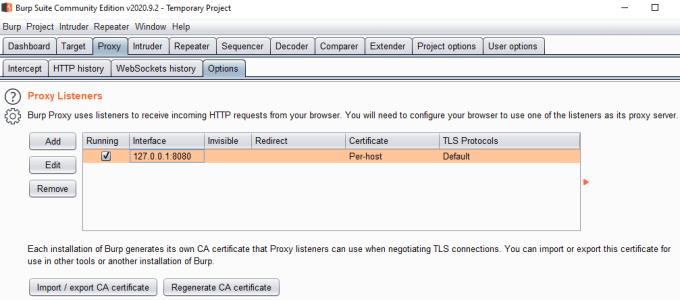
Seleccioneu un oient i feu clic a Edita o afegeix-ne un de nou.
Quan editeu l'oient proxy, la pestanya "Enllaç" us permet configurar quin número de port i a quina interfície s'enllaça a la pestanya d'enllaç. Hauríeu d'utilitzar un número de port entre 1001 i 65535, ja que els números de port inferiors a 1000 poden requerir permisos addicionals.
La vinculació a l'adreça de loopback significa que el proxy només està disponible per a l'ordinador local. Alternativament, podeu vincular-lo a una altra adreça IP que tingui el vostre ordinador a través del quadre desplegable, encara que no s'explicarà amb quina interfície física es refereix i si altres dispositius hi podran accedir. Seleccioneu "Totes les interfícies" farà que el proxy sigui visible a totes les adreces IP que tingui el vostre ordinador.
Consell: l'ús d'adreces IP diferents del loopback us pot permetre configurar altres dispositius per enviar el seu trànsit a través de la vostra instància Burp. Recordeu que haureu d'instal·lar el certificat Burp en aquests dispositius per controlar el seu trànsit HTTPS. Tingueu en compte que necessiteu permís del propietari del dispositiu per poder fer-ho legalment i qualsevol usuari ha de ser conscient que esteu supervisant l'ús de la seva xarxa i podreu veure les seves contrasenyes, etc.
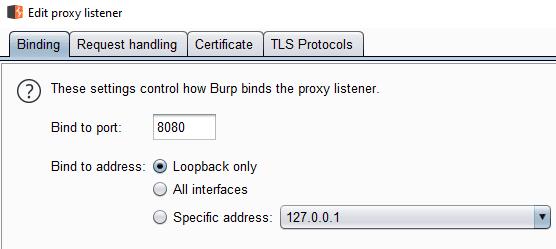
La pestanya "Enllaç" us permet establir l'adreça IP i el número de port utilitzats pel proxy.
Altres servidors intermediaris, certificats personalitzats i protocols TLS
La pestanya "Gestió de sol·licituds" us permet configurar un número d'amfitrió i de port on totes les sol·licituds es redirigiran a la ubicació especificada, independentment del recurs que hagin sol·licitat. Aquesta opció s'utilitza per reenviar trànsit a través d'un altre servidor intermediari.
"Força TLS" actualitza automàticament totes les sol·licituds web per utilitzar HTTPS. Aquesta opció pot trencar alguns llocs web si no admeten HTTPS. El "proxy invisible" permet el suport per a dispositius que no admeten la configuració tradicional del servidor intermediari.
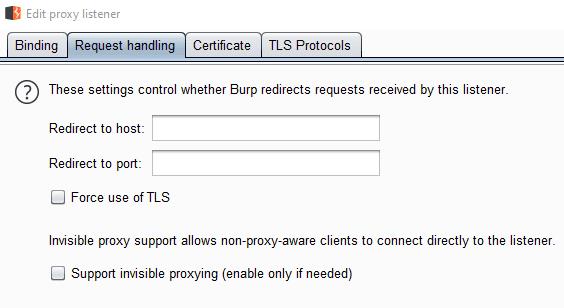
La pestanya "Gestió de sol·licituds" permet que Burp funcioni amb altres servidors intermediaris.
La pestanya "Certificat" us permet configurar com funciona el certificat HTTPS. "Genera certificats per host signats per CA" és la configuració predeterminada i s'ha d'utilitzar generalment. Els certificats "autofirmats" sempre generaran missatges d'error de certificat. Especificar un "nom d'amfitrió específic" només és útil quan es realitza un servidor intermediari invisible a un únic domini. Si cal un certificat específic, podeu importar-lo amb l'opció "certificat personalitzat".
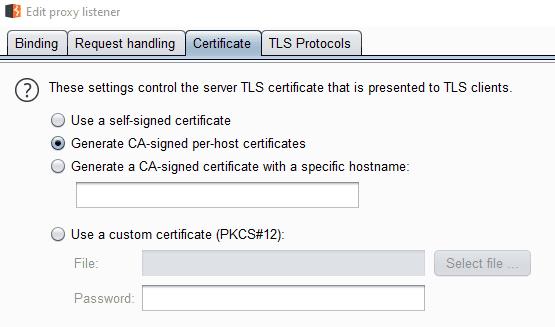
La pestanya "Certificat" s'utilitza per configurar quin certificat es presenta.
La pestanya "Protocols TLS" us permet especificar quins protocols TLS voleu que admeti Burp. De manera predeterminada, s'admet TLSv1-1.3. Podeu triar desactivar qualsevol d'aquestes opcions o habilitar SSLv2 o SSLv3 si especifiqueu manualment els protocols. Això només s'ha d'utilitzar si voleu provar específicament un protocol únic o no us podeu connectar a un dispositiu antic.

La pestanya "Protocols TLS" s'utilitza per configurar quins protocols TLS pot utilitzar Burp per connectar-se.
Desfer-se d'un programa que no aparegui a Up Next a Apple TV+ per mantenir en secret els teus programes preferits. Aquí teniu els passos.
Descobreix com de fàcil és canviar la foto de perfil del teu compte de Disney+ a l'ordinador i al dispositiu Android.
Esteu buscant alternatives a Microsoft Teams per a comunicacions sense esforç? Trobeu les millors alternatives a Microsoft Teams per a vosaltres el 2023.
Aquesta publicació us mostra com retallar vídeos amb eines integrades a Microsoft Windows 11.
Si escolteu molt la paraula de moda Clipchamp i pregunteu què és Clipchamp, la vostra cerca acaba aquí. Aquesta és la millor guia per dominar Clipchamp.
Amb l'enregistrador de so gratuït podeu crear enregistraments sense instal·lar un programari de tercers al vostre ordinador amb Windows 11.
Si voleu crear vídeos impressionants i atractius per a qualsevol propòsit, utilitzeu el millor programari d'edició de vídeo gratuït per a Windows 11.
Consulteu els consells que podeu utilitzar per mantenir les vostres tasques organitzades amb Microsoft To-Do. Aquí teniu els consells fàcils de fer, fins i tot si sou un principiant.
Resoldre el S'ha produït un error en obrir aquest document. Accés denegat. missatge d'error quan s'intenta obrir un fitxer PDF des d'un client de correu electrònic.
Esteu buscant un equivalent d'iMovie per a Windows 11/10? Descobriu les alternatives de Windows a iMovie que podeu provar per editar vídeos.







